PDFelement 11 使用者指南
-
PDF AI 工具 - Mac 版本
-
開始使用 - Mac 版本
-
打開 PDF - Mac 版本
-
查看 PDF - Mac 版本
-
建立PDF - Mac 版本
-
註釋 PDF - Mac 版本
-
編輯 PDF - Mac 版本
-
合併 PDF - Mac 版本
-
整理 PDF - Mac 版本
-
OCR PDF - Mac 版本
-
轉換 PDF - Mac 版本
-
填寫 PDF - Mac 版本
-
保護和簽署 PDF - Mac 版本
-
列印 PDF - Mac 版本
-
共享PDF - Mac 版本
PDFelement 教程視頻
PDFelement 8 使用者指南
自動將 PDF 轉換為可填寫表單 | PDFelement Mac
若您擁有一份包含空白線或表格的非互動式 PDF 表單,由於該文件尚未轉換為可填寫的格式,因此無法直接進行填寫。PDFelement 支援一鍵自動建立互動式表單功能,可大幅提升您的工作效率。
開啟 PDF 文件後,請點按「表單」,然後選擇「辨識表單」按鈕。系統將自動辨識表單中的空白區域與表格,並自動生成可供填寫的互動式欄位。
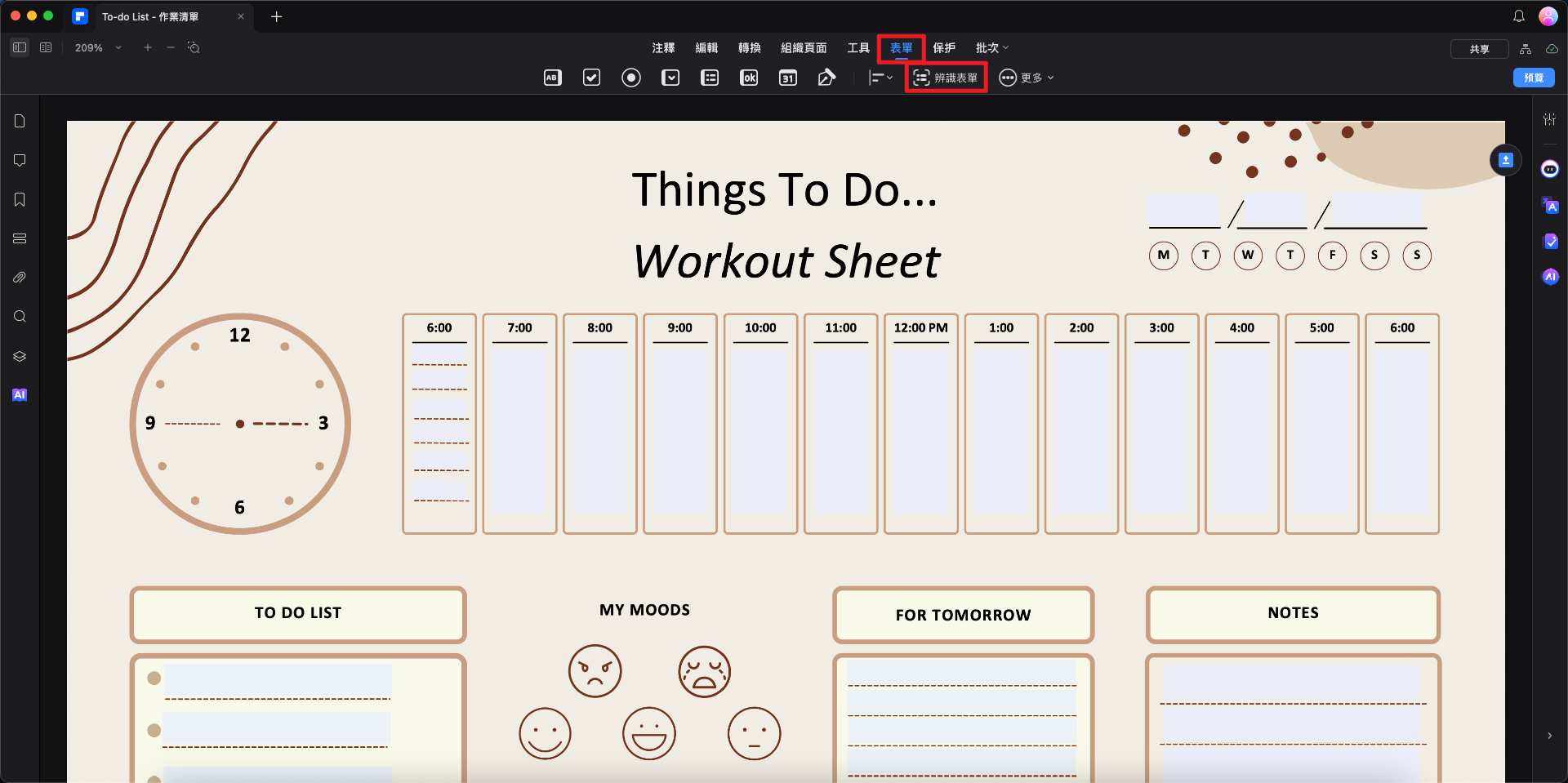
表單辨識
附註:
表單欄位辨識操作無法還原,請謹慎執行。系統會依據表單欄位附近的文字,自動命名對應的表單欄位名稱。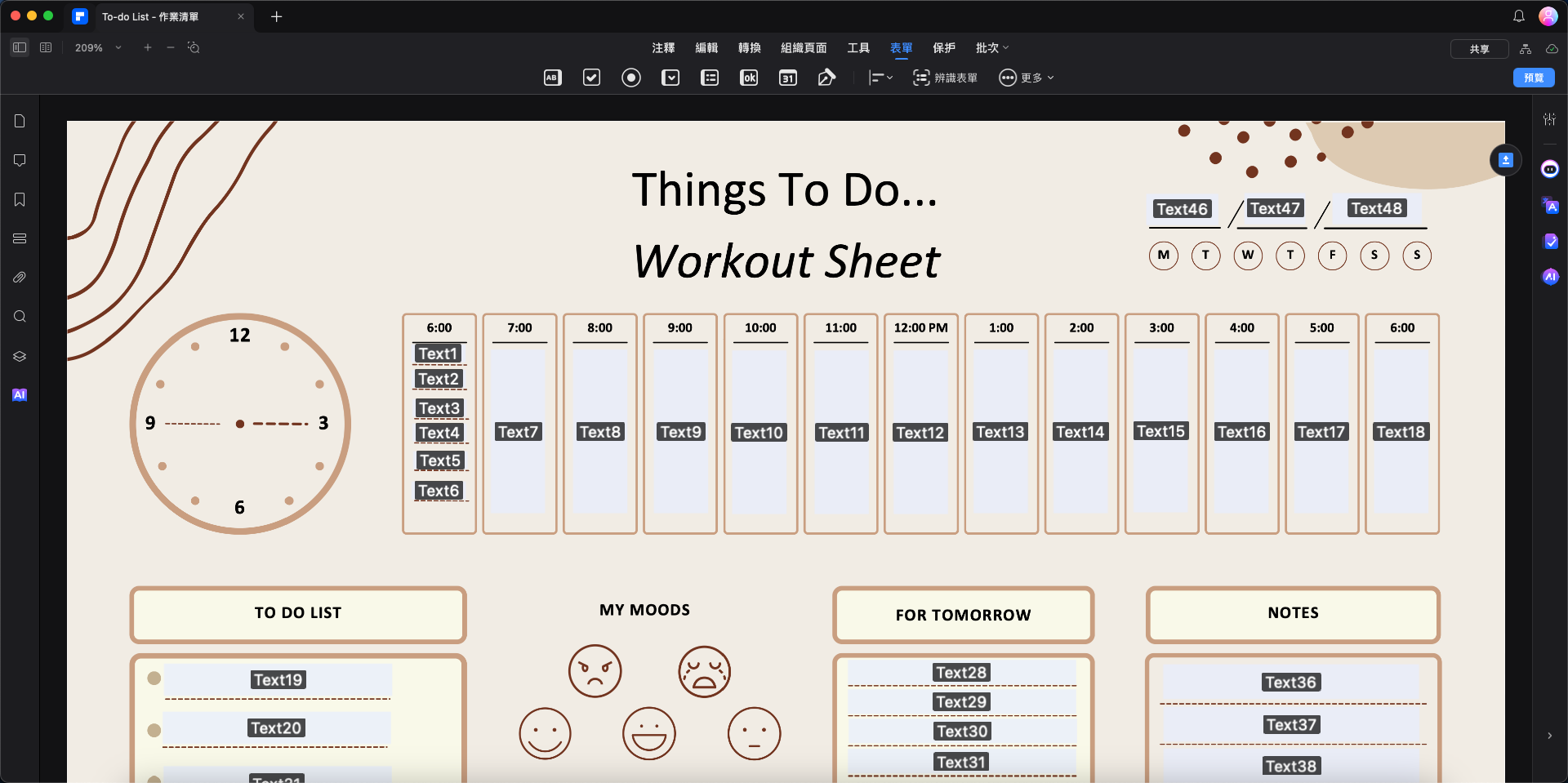
表單欄位辨識
若需隱藏欄位名稱,可點按「隱藏名稱」按鈕。接著,將游標置於要填寫的欄位中,輸入所需資訊即可完成填寫。
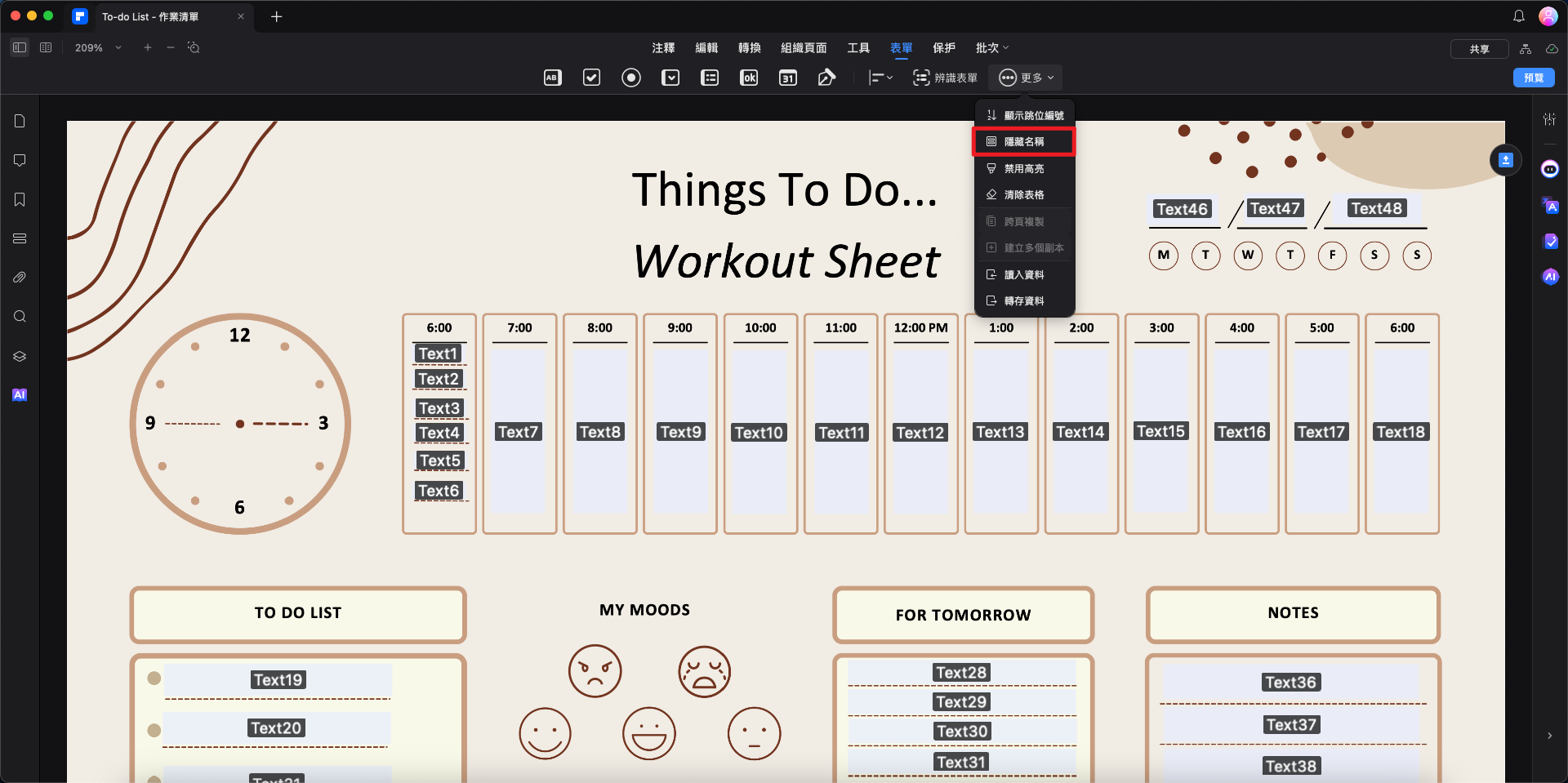
隱藏欄位名稱


